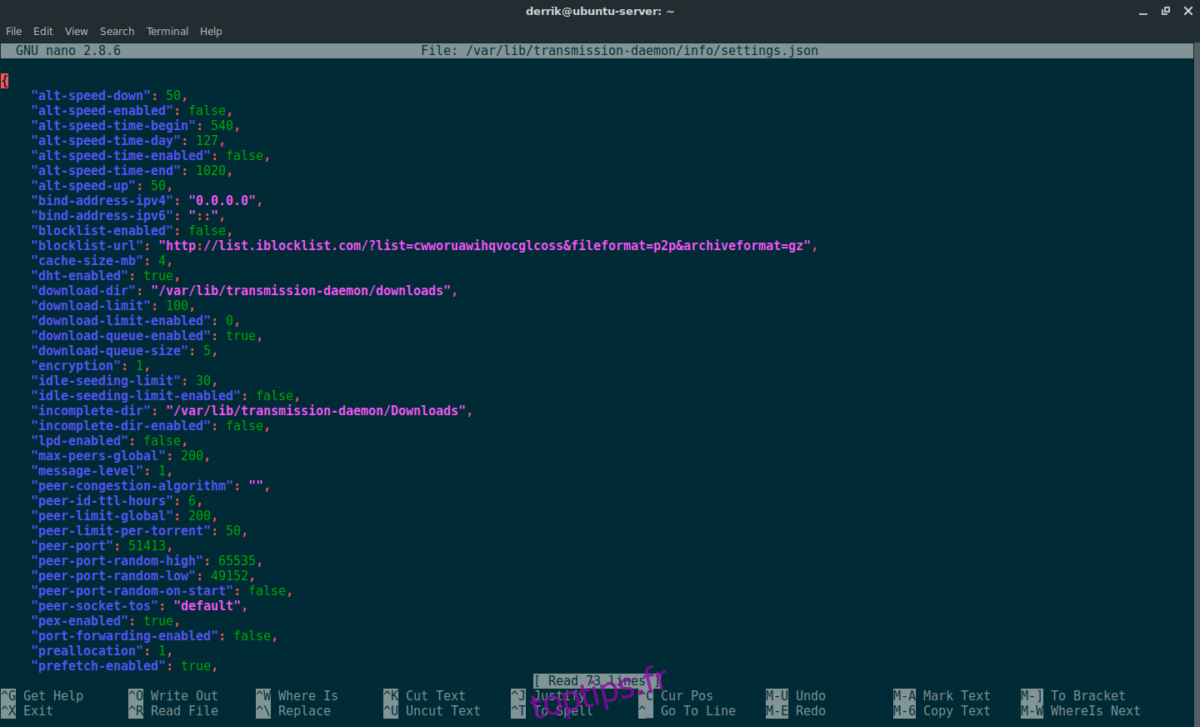Le téléchargement de torrents sur le bureau Linux est utile à la rigueur, mais ceux qui cherchent à télécharger beaucoup plus de données devraient plutôt envisager de configurer un système torrent distant sur un serveur. Dans ce tutoriel, nous allons nous concentrer sur la configuration d’un système distant avec Transmission, car c’est le plus simple à configurer. Le client Transmission BitTorrent est très populaire sur les ordinateurs de bureau Linux et est souvent pré-installé. Cependant, comme nous nous concentrons sur les serveurs Linux et non sur les ordinateurs personnels, le logiciel Transmission n’est pas inclus et devra être configuré manuellement.
Table des matières
Installez Transmission BitTorrent
Remarque: ce tutoriel se concentre principalement sur les systèmes d’exploitation serveur. Cependant, il est également possible d’utiliser Transmission à distance sur les systèmes d’exploitation Linux de bureau. N’hésitez pas à suivre car les instructions sont similaires (sinon identiques).
Serveur Ubuntu
sudo apt install transmission-cli transmission-common transmission-daemon
Serveur Debian
sudo apt-get transmission-cli transmission-common transmission-daemon
Serveur RedHat Enterprise Linux 6 et 7 / CentOS 6 et 7
yum install https://dl.fedoraproject.org/pub/epel/epel-release-latest-6.noarch.rpm yum -y update yum -y install transmission transmission-daemon
ou
yum install https://dl.fedoraproject.org/pub/epel/epel-release-latest-7.noarch.rpm subscription-manager repos --enable "rhel-*-optional-rpms" --enable "rhel-*-extras-rpms" yum -y update yum -y install transmission transmission-daemon
Autres systèmes d’exploitation serveur Linux
La plupart des distributions Linux (y compris celles du serveur) auront les bons packages de transmission nécessaires pour exécuter un serveur torrent. Pour les installer, ouvrez une fenêtre de terminal et recherchez «transmission», «transmission-daemon», etc. De plus, consultez les pages Wiki de votre système d’exploitation pour obtenir des conseils sur l’exécution d’un serveur torrent avec Transmission.
Il peut également être judicieux de vérifier site officiel pour que le logiciel apprenne comment installer le logiciel dans le cas où votre système d’exploitation ne le prend pas officiellement en charge.
Configurer BitTorrent de transmission
L’installation de Transmission sur un serveur Ubuntu ou Debian devrait activer automatiquement les services systemd et les démarrer. Vous utilisez Rhel ou CentOS? Vous devrez démarrer les services manuellement. Ouvrez un shell de terminal et obtenez un accès root en vous connectant via Su ou en utilisant sudo.
su
Ensuite, exécutez les commandes ci-dessous.
Rhel 6 / CentOS 6
service transmission-daemon start
Arrêtez le démon à tout moment avec:
service transmission-daemon stop
Rhel 7 / CentOS 7
systemctl enable transmission-daemon systemctl start transmission-daemon
Arrêtez le démon de transmission avec un arrêt systemctl.
systemctl stop transmission-daemon
Maintenant que le service est en cours d’exécution, il est temps de changer le mot de passe par défaut. La modification du mot de passe est essentielle car le laisser avec les paramètres par défaut signifie que tout le monde sur le réseau peut accéder à votre interface utilisateur de transmission.
Commencez par utiliser la commande systemctl ou service pour arrêter le démon de transmission. NE PAS SAUTER CETTE ÉTAPE! Si vous le faites, Transmission refusera d’enregistrer les modifications que vous apportez.
sudo systemctl stop transmission-daemon
ou
sudo service transmission-daemon stop
Pour vous assurer qu’il est sûr, modifiez le fichier de paramètres avec l’éditeur de texte Nano.
sudo nano /var/lib/transmission-daemon/info/settings.json
Trouvez «rpc-password»: et changez le texte entre guillemets à côté de celui-ci pour le mot de passe souhaité.
C’est également une bonne idée de changer le nom d’utilisateur par défaut de la transmission à autre chose. Trouvez rpc-username et remplacez «transmission» par un autre nom d’utilisateur. Assurez-vous de ne pas effacer les guillemets.
Enfin, utilisez l’outil usermod pour ajouter votre utilisateur au groupe Transmission. C’est une bonne idée de le faire afin que tous les fichiers téléchargés avec Transmission puissent être accessibles par votre utilisateur. De plus, il est plus sûr de suivre cette voie, car exécuter les choses en tant que root est une mauvaise idée et vous devriez l’éviter autant que possible.
Ajoutez votre utilisateur au groupe avec la commande suivante. Assurez-vous de remplacer «propriétaire» par le nom d’utilisateur par défaut sur le serveur.
sudo usermod -a -G debian-transmission owner
Liste blanche
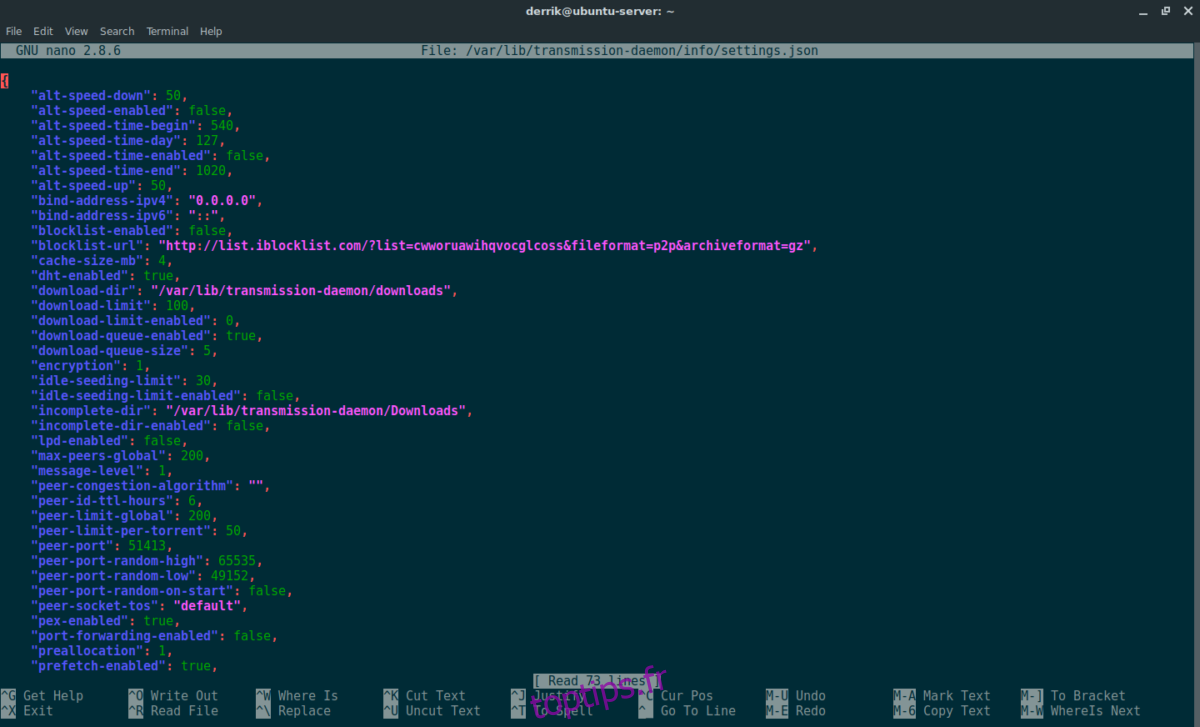
La transmission est maintenant correctement configurée. Au démarrage, les utilisateurs pourront y accéder via le Web. Malheureusement, si un utilisateur sur le LAN tente d’y accéder, il obtiendra une erreur 403. Ceci est dû à la fonction de sécurité rpc-whitelist. Il désactive l’accès au service si des adresses IP spécifiques ne sont pas répertoriées. Pour contourner ce problème, les utilisateurs le désactivent généralement. Dans ce guide, nous ne désactiverons pas la fonctionnalité rpc-whitelist, car c’est un excellent outil. Au lieu de cela, nous créerons une liste blanche afin que chaque utilisateur connecté au LAN puisse accéder à Transmission.
Pour modifier la liste blanche, ouvrez le fichier de paramètres du démon de transmission.
sudo nano /var/lib/transmission-daemon/info/settings.json
Faites défiler vers le bas et recherchez «rpc-whitelist».
Après 127.0.0.1 ajouter:
,192.168.*.*"
Lorsque tout est écrit, la liste blanche doit ressembler à l’exemple ci-dessous.
"rpc-whitelist": "127.0.0.1,192.168.*.*",
Liste de blocage
De nombreuses personnes qui téléchargent des fichiers torrent en ligne utilisent ce que l’on appelle une liste de blocage. Des listes comme celles-ci empêchent les adresses IP malveillantes (comme les adresses de virus / programmes malveillants connues, etc.) de se connecter via torrent. Pour activer cette liste noire, ouvrez le fichier de paramètres et recherchez «blocklist-url» :.
Remplacez https://www.example.com/blocklist dans les guillemets par un lien vers une véritable liste de blocage. Dans cet exemple, nous utiliserons Celui-ci.
Lorsque toutes les modifications apportées à l’application Transmission sont terminées, utilisez les commandes systemctl ou service pour la redémarrer.
sudo systemctl start transmission-daemon
ou
service transmission-daemon start
Utilisation de la transmission
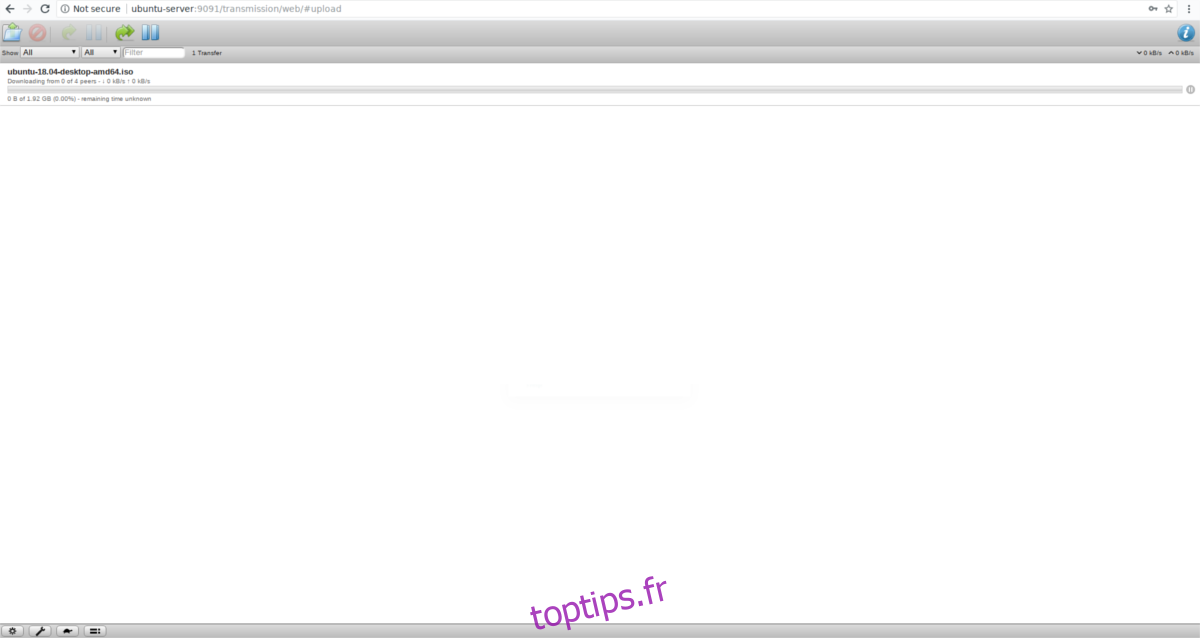
La transmission est prête à l’emploi! Pour démarrer le téléchargement, ouvrez un navigateur Web et entrez l’adresse IP suivante dans un navigateur Web. Tant que votre PC est connecté au même réseau que Transmission et le serveur, tout devrait fonctionner!
https://server-ip-or-hostname:9091